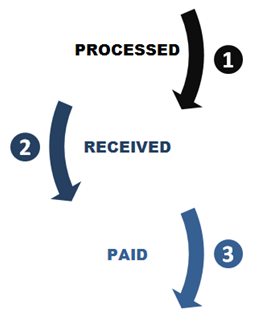Reconciliation
Das Modul „Kontenabgleich“ wurde konzipiert, um Ihnen den Abgleich Ihrer Kontoauszüge mit den Transaktionen in Ihrem PostFinance Konto zu erleichtern.
Die Verwendung dieser Funktion hat keinerlei Auswirkungen auf Transaktionen oder das Überweisen von Geldern.
Datendateien
Datendateien werden von Acquirern erstellt – sie werden auch als EPA-Dateien (EPA = Electronic Payment Advice) bezeichnet. Nur ausgewählte Acquirer senden Datendateien an unser System (wenden Sie sich bitte an unseren Kundenservice, um zu prüfen, ob dies auf Sie zutrifft).
Die Verwendung der von Acquirern erstellten Datendateien macht eine Vorverarbeitung der Daten durch unser System möglich – was den Abstimmungsprozess für Sie erleichtert.
|
1. Menü „Abstimmung“
Sobald die Abstimmungsfunktion in Ihrem PostFinance Konto aktiviert ist, finden Sie einen entsprechenden Button im Startmenü Ihres Kontos.
Im Hauptmenü „Abstimmung“ finden Sie die folgenden Untermenüs:
- Berichtswesen ermöglicht das Ansehen Ihrer verarbeiteten Transaktionen , Ihres Saldos (nur Collect) und Ihrer Auszahlungsdetails.
- Konfiguration ermöglicht das Konfigurieren von Push Reports.
- Herunterladen ermöglicht das Herunterladen verschiedener Berichte, direkt über Ihr PostFinance Konto.
- Dispute zeigt Ihnen Beleganforderungen und Rückbelastungen (Chargebacks) im Zusammenhang mit Ihren Kartentransaktionen (nur Collect)
1.1 Berichtswesen
Sie sehen hier eine Unterteilung in drei Prozessabläufe (Reiter) – die für den kompletten Lebenszyklus einer Transaktion stehen. Eine Transaktion ist – je nach Transaktionsstatus – immer nur einem dieser drei Reiter zugeordnet.
|
|
1. Verarbeitete Transaktionen: In dieser Ansicht sehen Sie alle Transaktionen, die über das Zahlungs-Gateway verarbeitet wurden - für die bei jedoch noch kein Zahlungseingang erfolgt ist und somit auch noch keine Auszahlung vorgenommen wurde. 2. Ihr Saldo (nur für Händler, die den Collect nutzen) : Hier sehen Sie alle Transaktionen, die über das Zahlungs-Gateway verarbeitet wurden und für die bei Ingenico Financial Solutions ein Zahlungseingang erfolgt ist - für die jedoch noch keine Auszahlung vorgenommen wurde. 3. Auszahlung: Diese Ansicht zeigt Ihnen alle Details der Transaktionen, die von Ihre Acquirer ausgezahlt wurden.
or Ingenico Financial Solutions
. |
1.1.1 Verarbeitete Transaktionen
In "Übersicht – verarbeitete Transaktionen" ist die gesamte Anzahl der offenen Transaktionen, für die das Geld vom Erwerber noch nicht gezahlt wurde oder noch nicht bei PostFinance eingegangen ist, nach Währungen geordnet zusammengefasst.
Folgende Spalten werden angezeigt:
| Name | Beschreibung | Beispiel |
|---|---|---|
| Währung | Transaktionswährung | EUR |
| Gesamter gezahlter Betrag | Transaktionsbetrag | 1 EUR |
| Anzahl der Transaktionen | Für gruppierte Transaktionen die Zahl der Transaktionen in der aktuellen Zeile. | 1 |
| Aktion | Mit einem Klick auf die Schaltfläche "Details" rufen Sie die Liste der betreffenden Transaktionen auf. Von dort aus können Sie auf den Finanzverlauf jeder Transaktion zugreifen. | - |
Beispiel:
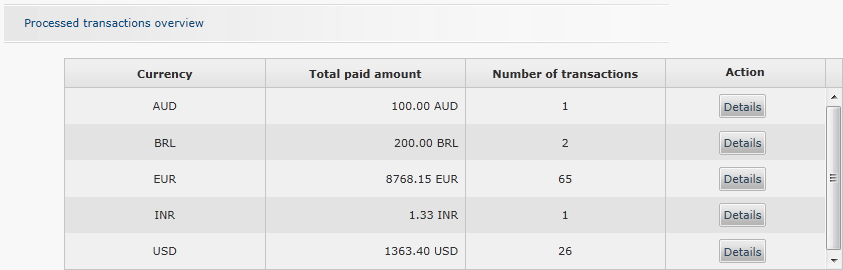
In "Übersicht - Verarbeitete Transaktionen nach Währungen" können Sie durch Auswahl einer Währung im Dropdown-Menü Details der offenen Transaktionen pro Marke anzeigen.
Folgende Spalten werden angezeigt:
| Name | Beschreibung | Beispiel |
|---|---|---|
| Marke | Zahlungsart der Transaktion | Visa |
| Gesamter gezahlter Betrag | Betrag der Transaktion | 1 EUR |
| Anzahl der Transaktionen | Für gruppierte Transaktionen die Zahl der Transaktionen in der aktuellen Zeile. | 1 |
| Aktion | Mit einem Klick auf die Schaltfläche "Details" rufen Sie die Liste der betreffenden Transaktionen auf. Von dort aus können Sie auf den Finanzverlauf jeder Transaktion zugreifen. | - |
Beispiel:
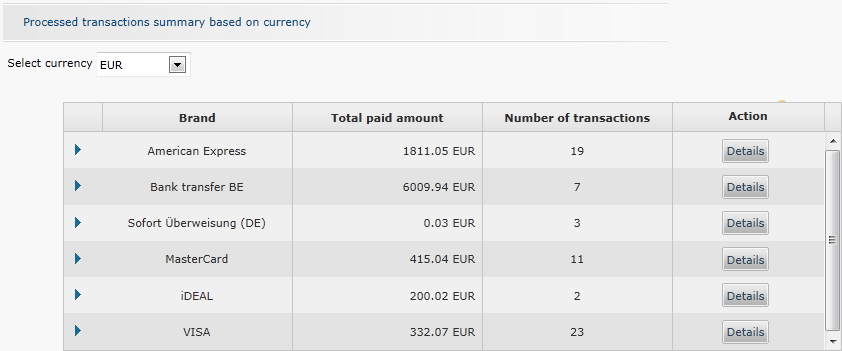
Mit einem Klick auf den blauen Pfeil auf der linken Seite können Sie die Details zu jedem Positionstyp anzeigen: Zahlungen, Gutschriften und Gelöschte Zahlungen:

Mit einem Klick auf die Schaltfläche "Details" rufen Sie die Liste der betreffenden Transaktionen auf. Von dort aus können Sie auf den Finanzverlauf jeder Transaktion zugreifen.
Folgende Spalten werden angezeigt:
| Name | Beschreibung | Beispiel |
|---|---|---|
| Zahlungs-ID | Eindeutige Zahlungskennung | 100633195 |
| Transaktions-Ref. des Händlers | Auftrags-ID des Händlers | Auftrag123ab |
| Auftragsbeschreibung | Auftragsbeschreibung des Händlers | abc |
| Auftragsdatum | Auftragsdatum (jjjj-MM-tt) | 2014-08-07 |
| Zahlungsdatum | Transaktionsdatum (jjjj-MM-tt) | 2014-08-07 |
| Bruttobetrag | Der Gesamtbetrag der Transaktion oder Gruppe der Transaktionen (einschließlich Acquirer-Gebühren). Diesen Betrag sehen Sie im Back-Office, z. B. im Finanzverlauf. |
13,52 EUR |
| Status | Gateway-Status der Transaktion (z.B. 9 - Zahlung beantragt) | 9 |
| Name | Name des Käufers | Max Mustermann |
| Marke | Zahlungsart der Transaktion | iDEAL |
Beispiel:
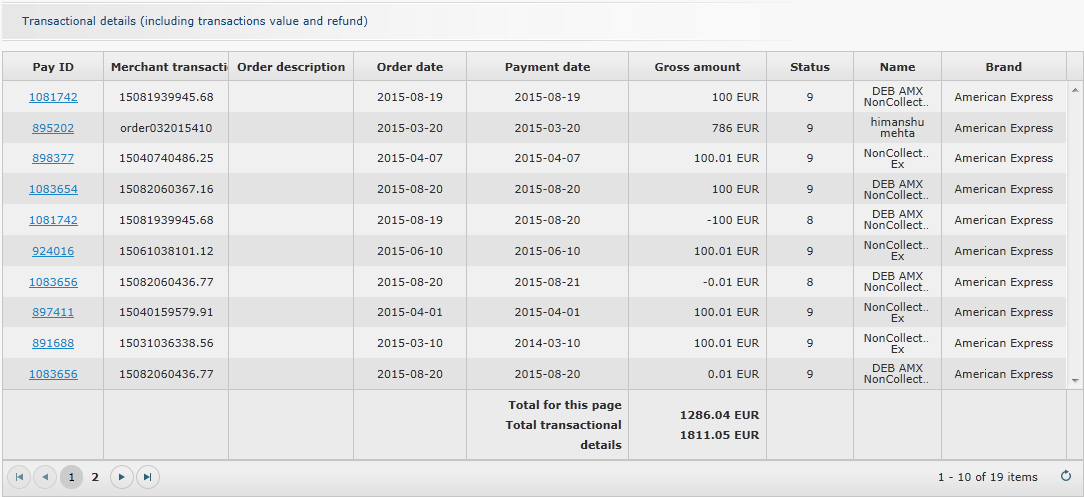
1.1.2 Ihr Kontostand (nur Collect)
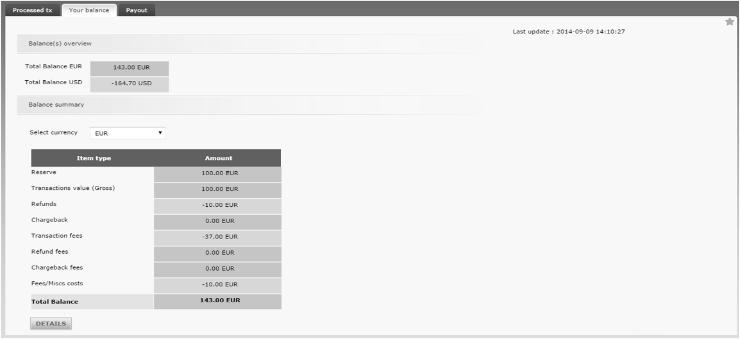
In dieser Ansicht können Sie Ihren aktuellen Kontosaldo bei Ingenico Financial Solutions prüfen. Ein Zeitstempel zeigt die letzte Aktualisierung des Saldos.
Der erste Teil zeigt eine Saldoübersicht (Gesamt) – nach Abrechnungswährung.
Der zweite Teil zeigt eine Saldozusammenfassung der ausgewählten Abrechnungswährung – nach Art des Vorgangs (Transaktion, Gutschriften, Rückerstattungen, Gebühren und sonstige Kosten). Sie können die Währung mit Hilfe eines Dropdown-Menüs ändern, sofern Ihre Kontokonfiguration verschiedene Abrechnungswährungen unterstützt.
Klicken Sie auf "Details", um alle Details zu "Konto- und Bearbeitungsgebühren" und "Transaktions- und Finanzdienstleistungsgebühren" auf Ihrem Kontostand zu prüfen.
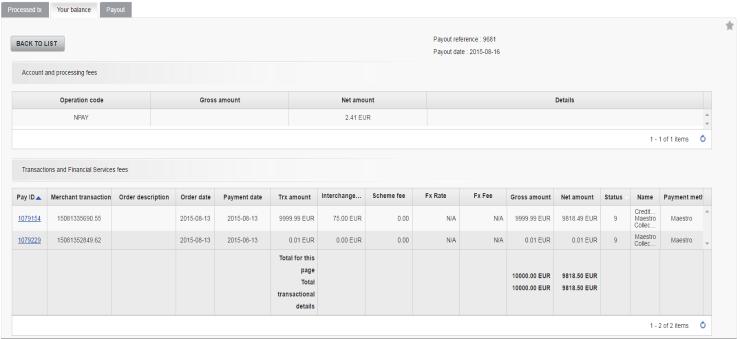
Ihr aktueller "Auszahlungsbetrag" entspricht der Summe aus "Transaktions- und Finanzdienstleistungsgebühren" abzüglich der "Konto- und Bearbeitungsgebühren" und der "Auszahlungsvorgänge".
Beschreibung der Felder / Ansicht:
| Name | Inhalt | Beispiel |
|---|---|---|
| Konto- und Bearbeitungsgebühren | ||
| Type | Art des Vorgangs (für mögliche Werte s. nicht-transaktionsbezogene „Vorgangsarten“ im Push-Reports-Benutzerhandbuch). | NAST |
| Details | Beschreibung des Vorgangs | Kontoeinrichtung |
| Transaktions- und Finanzdienstleistungsgebühren | ||
| Bezahlungs ID | Eindeutige Zahlungs-Identifikationsnummer | 100633195 |
| Händler-Transaktionsreferenz | Auftrags-ID des Händlers | order123ab |
| Auftragsbeschreibung | Auftragsbeschreibung des Händlers | abc |
| Auftragsdatum | Datum des Auftrags | 2014-08-07 |
| Zahlungsdatum | Transaktionsdatum (JJJJ-MM-TT) | 2014-08-07 |
| Transaktionsbetrag | Der Gesamtbetrag der Transaktion oder Gruppe der Transaktionen (einschließlich Acquirer-Gebühren). Diesen Betrag sehen Sie im Back-Office, z. B. im Finanzverlauf. |
14,31 EUR |
| Interchange-Betrag (verfügbar seit Jan. 2015) |
Gebühr (Interchange), die Banken untereinander - für die Akzeptanz kartenbasierter Zahlungen verrechnen - (in der kleinsten Einheit der verwendeten Währung). | 0.10 EUR |
| Zahlungssystementgelt | Zahlungssystementgelt | 0.10 EUR |
| Wechselkurs | Wechselkurs | 0.12 |
| Umrechnungsgebühr | Umrechnungsgebühr | 0.10 EUR |
| Bruttobetrag | Transaktionsbetrag in der Händlerwährung | 13.52 EUR |
| Nettobetrag | Betrag, der auf Ihrem Bankkonto eingeht (=Bruttobetrag abzüglich Acquirer-Provision, Rückbelastungs- sowie sonstige Kosten). | 0.10 EUR |
| Status | Gateway-Status der Transaktion (z. B. 9 – Zahlung angefordert) | 9 |
| Name | Name des Käufers | Max Mustermann |
| Verfahren | Zahlungsverfahren der Transaktion | iDEAL |
1.1.3 Auszahlung
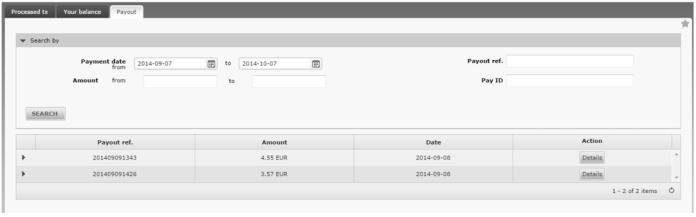
In dieser Ansicht sehen Sie die Auszahlungen, die von Ihrem Acquirer/geldeinziehenden Instanz vorgenommen wurden.
Mit Hilfe einer Suchfunktion können Sie die Auflistung einschränken – auf der Basis von Auszahlungsdatum, Auszahlungsbetrag oder Auszahlungsreferenz.
Die folgende Tabelle zeigt die Auszahlungsliste mit Beträgen sortiert nach Datum (aktuellstes Datum an erster Stelle). Bei der Auszahlungsreferenz handelt es sich um die Nummer, die Sie im Zahlungsavis auf Ihrem Kontoauszug finden.
Durch Anklicken des grünen Pfeilsymbols auf der linken Seite werden Ihnen die Auszahlungsdetails sowie damit verbundene Vorgänge angezeigt (wie Transaktion, Gutschriften, Rückerstattungen, Gebühren und sonstige Kosten, Anpassungen der Sicherheitseinbehalte oder Lastschriften). Durch Anklicken der Schaltfläche „Herunterladen des vollständigen Berichts“, können Sie weitere Details downloaden. Eine Beschreibung der Dateistruktur finden Sie im Push Reports Benutzerhandbuch.
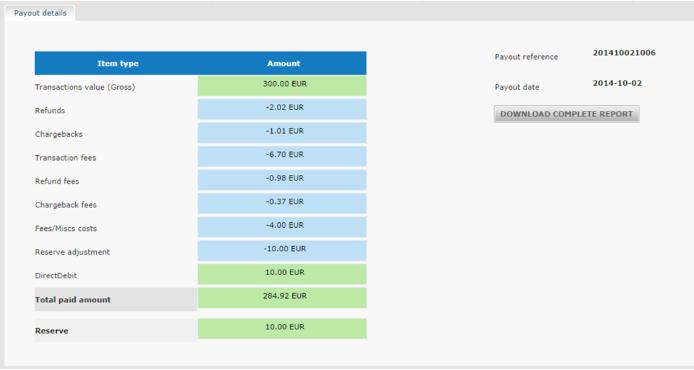
Klicken Sie auf "Details", um alle Details zu "Konto- und Bearbeitungsgebühren" und "Transaktions- und Finanzdienstleistungsgebühren" auf Ihrem Kontostand zu prüfen.
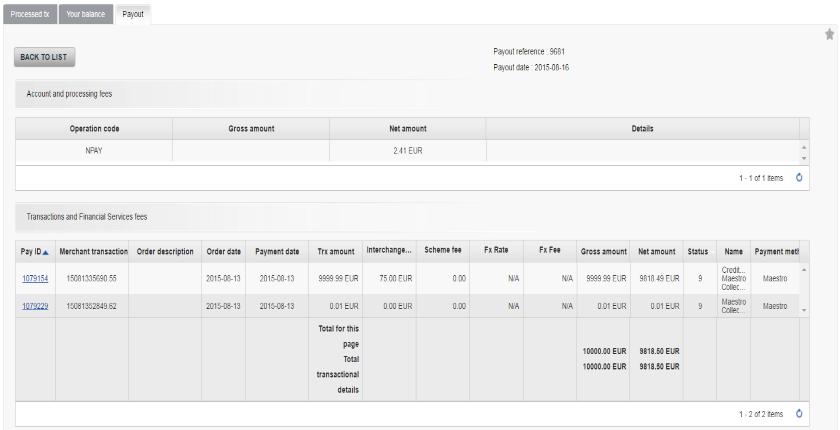
Ihr aktueller "Auszahlungsbetrag" entspricht der Summe aus "Transaktions- und Finanzdienstleistungsgebühren" abzüglich der "Konto- und Bearbeitungsgebühren" und der "Auszahlungsvorgänge".
Beschreibung der Felder/Ansicht:
| Name | Inhalt | Beispiel |
|---|---|---|
| Konto- und Bearbeitungsgebühren | ||
| Type | Vorgangstyp (sämtliche möglichen Werte finden Sie unter den nicht-transaktionalen "Vorgangstypen" im Handbuch für Push-Berichte) | NAST |
| Details | Beschreibung des Vorgangs |
Kontoeinrichtung |
| Transaktions- und Finanzdienstleistungsgebühren | ||
| Bezahlungs ID | Eindeutige Zahlungskennung |
100633195 |
| Händler-Transaktionsreferenz | Auftrags-ID des Händlers |
order123ab |
| Auftragsbeschreibung | Auftragsbeschreibung des Händlers |
abc |
| Auftragsdatum | Auftragsdatum |
2014-08-07 |
| Zahlungsdatum | Transaktionsdatum (jjjj-MM-tt) | 2014-08-07 |
| Transaktionsbetrag | Der Gesamtbetrag der Transaktion oder Gruppe der Transaktionen (einschließlich Acquirer-Gebühren). Diesen Betrag sehen Sie im Back-Office, z. B. im Finanzverlauf. |
14,31 EUR |
| Zahlungssystementgelt | Zahlungssystementgelt | 0.10 EUR |
| Wechselkurs | Wechselkurs | 0.12 |
| Umrechnungsgebühr | Umrechnungsgebühr | 0.10 EUR |
| Bruttobetrag | Transaktionsbetrag in der Händlerwährung | 13.52 EUR |
| Interchange-Betrag (verfügbar seit Jan. 2015) | Entgelt zwischen Banken für die Akzeptanz kartengebundener Transaktionen (ausgedrückt in der kleinsten Einheit der verwendeten Währung). | 0.10 EUR |
| Nettobetrag |
Der Betrag, der auf Ihrem Bankkonto eingegangen ist (= Bruttobetrag minus Acquirer-Provision, Rückbelastungen und sonstige Kosten) |
13.52 EUR |
| Status | Gateway-Status der Transaktion (z. B. 9 - Zahlung beantragt) | 9 |
| Name | Name des Käufers | Max Mustermann |
| Verfahren | Zahlungsart der Transaktion |
iDEAL |
| Auszahlungsvorgang (d. h. Anpassungen der Sicherheitseinbehalte und Lastschriften). (verfügbar seit Jan. 2015) | ||
| Operationscode/Vorgangscode | Art des Vorgangs (für mögliche Werte s. nicht-transaktionsbezogene „Vorgangsarten“ im Push-Report-Benutzerhandbuch). | NDDP |
| Bruttobetrag | Leer für nicht-transaktionsbezogene Details. | |
| Nettobetrag | Betrag des Vorgangs + Währung | 10 EUR |
| Details | Beschreibung des Vorgangs | Direct debit (Lastschrift) |
1.2 Konfiguration
In Ihrem Konto sehen Sie - im oberen Teil des Bildschirms - die Rubrik „Reporting“. In dieser Rubrik finden Sie vorkonfigurierte Berichte. Auszahlungsberichte werden immer dann versendet, wenn der Acquirer oder die geldeinziehende Instanz bestätigt, dass eine Auszahlung auf Ihr Bankkonto vorgenommen wurde.

Sie können folgende Berichte aktivieren:
- Bericht „Auszahlungsbericht“ – beinhaltet ausschließlich transaktionsbezogene Daten (Transaktionen, Gutschriften, Rückbelastungen, Rückbelastungsstornierungen).
- Bericht „Auszahlungsbericht einschließlich nicht-transaktionsbezogener Daten“ – beinhaltet sowohl transaktionsbezogene Daten (s. oben) als auch nicht-transaktionsbezogene Daten, sofern vorhanden (z. B. Einrichtungsgebühren für Konto/Service, monatliche/jährliche Gebühren, Auszahlungsgebühren, zusätzliche Gebühren im Zusammenhang mit Gutschriften/Rückbelastungen/Autorisierungen, Anpassungen der Sicherheitseinbehalte und Lastschriften).
Ist die Konfiguration für Ihre Push Reports vor Oktober 2014 erfolgt, erhalten Sie möglicherweise noch ältere Berichtsversionen, wie etwa:
- Täglicher Bericht, der die Transaktionen anzeigt für die der Acquirer eine Zahlung bestätigt hat („Payout Confirmations“).
- Bericht mit den abgestimmten Zahlungen des Tages - Zahlungen für die Sie eine Abstimmung durchgeführt haben („Reconciled Payments“). Die Bereitstellung dieses Berichts wurde im Oktober 2014 eingestellt.
- Bericht mit Auszahlungsreferenzen - Referenznummern, die sich im Zahlungsavis auf Ihrem Kontoauszug befinden („Payout Reference (Collect)”).
Hinweis: Um diese Funktion nutzen zu können, müssen Sie in Ihrem Konto die Option Push Reports aktivieren. Für Händler, die den Collect nutzen, stehen standardmäßig drei Abstimmungs-Push-Reports zur Verfügung.
Weitere Informationen zur Datenstruktur entnehmen Sie bitte dem Push-Reports-Benutzerhandbuch.
1.3 Herunterladen
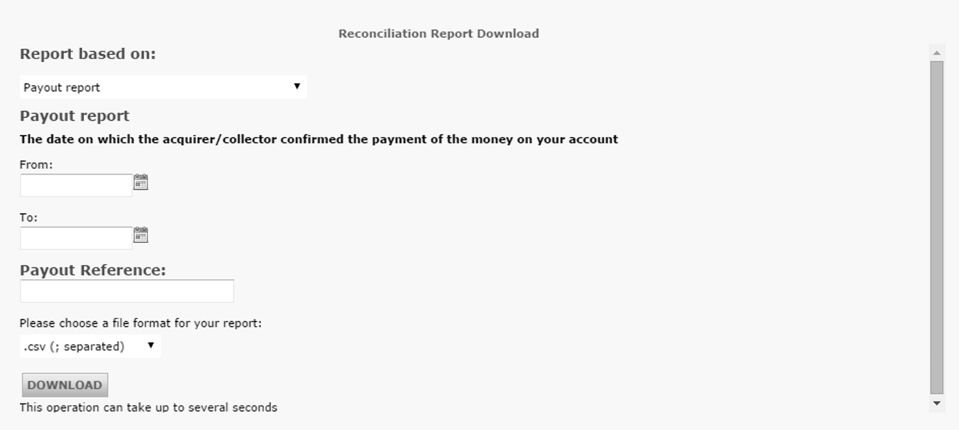
Wenn Sie sich auf der Download-Seite im Bereich „Abstimmung“ befinden, können Sie zwei Arten von Abstimmungsberichten herunterladen:
- Bericht „Auszahlungen“ – beinhaltet ausschließlich transaktionsbezogene Daten (Transaktionen, Gutschriften, Rückbelastungen, Rückbelastungsstornierungen).
- Bericht „Auszahlungen einschließlich nicht-transaktionsbezogener Daten” – beinhaltet sowohl transaktionsbezogene Daten (s. oben) als auch nicht-transaktionsbezogene Daten, sofern vorhanden (z. B. Einrichtungsgebühren für Konto/Service, monatliche/jährliche Gebühren, Auszahlungsgebühren, zusätzliche Gebühren im Zusammenhang mit Gutschriften/Rückbelastungen/Autorisierungen, Anpassungen der Sicherheitseinbehalte und Lastschriften).
Sie können Berichte entweder auf der Basis von Auszahlungsdatum (Datum, an dem der Acquirer/geldeinziehende Instanz die Zahlung auf Ihr Bankkonto bestätigt hat) oder auf Basis der Auszahlungsreferenz (Nummer, die sich im Zahlungsavis auf Ihrem Kontoauszug befindet) herunterladen.
Darüber hinaus können Sie das Dateiformat, in dem Sie Ihren Bericht herunterladen möchten, auswählen: „csv“ oder „txt“.
Eine Beschreibung der Datenstruktur finden Sie im Push-Reports-Benutzerhandbuch.
1.4 Disput
Das Disput-Modul zeigt Ihnen die Vorgänge/Transaktionen an, die bei der Bearbeitung strittiger Transaktionen eine Rolle spielen – wie etwa Beleganforderungen, 1. und 2. Rückbelastung („Chargebacks“) und Wiedervorlagen („Representments“).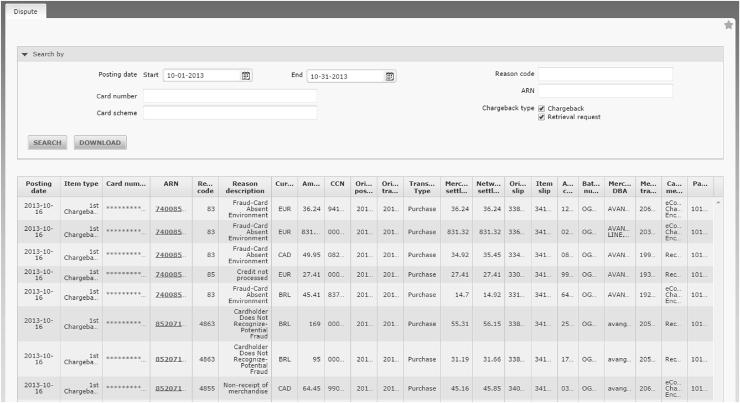
Die Transaktionen werden nach der Acquirer-Referenznummer gruppiert (ARN). Die ARN dient als eindeutige Kennung im Rahmen des Rückbelastungs-Bearbeitungsprozesses (Lebenszyklus). Eine Suche nach Beleganforderungen oder Rückbelastungen ist mit Hilfe von Buchungsdatum, Hinweisen zur Kartennummer, Kartenprogramm, Ursachen-Code („Reason Code“) oder der Acquirer-Referenznummer möglich.
|
Name | Inhalt | Beispiel |
|---|---|---|
| Buchungsdatum | Processing-Datum des Disputs | 2014-10-16 |
| Artikeltyp |
Mögliche Werte/Angaben:
|
1. chargeback |
| Kartennummer | Kartennummer | ************0143 |
| ARN | Acquirer-Referenznummer (ARN) ist für alle Vorgänge, die im Zusammenhang mit der Bearbeitung eines Disputs auftreten, identisch. In dieser Rubrik werden Ihnen weitere Einzelheiten zum betreffenden Vorgang angezeigt. „Reason Code“ der Kartenorganisation im Zusammenhang mit einem Disput (nicht für alle Vorgangsarten ausgefüllt.) Weitere Informationen dazu finden Sie im untenstehenden Abschnitt „Reason Code“. |
74008503273338307683984 |
| Begründungscode |
Freitext-Beschreibung der Kartenorganisation im Zusammenhang mit dem Disput-Reason-Code (nicht für alle Vorgangsarten ausgefüllt). |
83 |
| Begründungsbeschrei-bung | Freitextbeschreibung des Ursachencodes zum Kartensystemproblem. (Nicht für alle Positionstypen ausgefüllt.) | Kartenbetrug im Fernabsatzgeschäft |
| Währung | Die Währung des angefochtenen Acquirer-Kontos, an das die Transaktion gebucht wird. | EUR |
| Betrag | Der Betrag der Transaktion in der Währung des Kontos. | 36.24 |
| CCN | Die Referenznummer des Ausstellers (Rückbuchungskontrollnummer = Chargeback Control Number/CCN) für die Transaktion. (Nicht für alle Positionstypen ausgefüllt.) | 941679 |
| Ursprüngliches Buchungsdatum | Das Buchungsdatum der Originalrechnungsstellung. | 20130930 |
| Ursprüngliches Transaktionsdatum | Das Transaktionsdatum der Originalrechnungsstellung. | 20130930 |
| Transaktionstyp | Transaktionstyp der Originalrechnungsstellung. | Kauf |
| Vom Händler abgerechneter Betrag |
Der mit dem Händler abgerechnete Betrag für die Originalrechnungsstellung in der Finanzierungswährung des Händlers (d. h. der auf das Händlerkonto gebuchte Betrag) vor Abzug von Gebühren. |
36.24 |
| Vom Netzwerk abgerechneter Betrag | Währung und mit dem Zahlungsnetzwerk für die Rechnungsstellung abgerechneter Betrag (d. h. der Interbanken-Abrechnungsbetrag) vor Abzug von Gebühren. | 36.24 |
| Ursprünglicher Beleg | Die interne Belegnummer der Originalrechnungsstellung. | 33830768659 |
| Artikelbeleg | Die interne Belegnummer der Transaktion (d. h. von der ersten Rückbuchung, Rechnungsstellung usw.). | 34135120814 |
| Authenifizierungscode | Der Autorisierungscode der Originalrechnungsstellung. | 127309 |
| Batchnummer | Die vom Einreicher der Originalrechnungsstellung angegebene Batch-Nummer. | OGV131001_01 |
| Händler-DBA | Der Geschäftsname des Händlers. | Meine Firma |
| Händler- Transaktionsreferenz | Die Transaktionsreferenznummer des Händlers. | 20604728 |
| Erfassungsmethode | Methode zur Transaktionsdatenerfassung | eCommerce |
| Bezahlungs ID | Eindeutige PostFinance-Zahlungskennung | 100633195 |
Wenn eine Suche durchgeführt wurde, können Sie auch die angezeigten Informationen in csv herunterladen.
2. Abstimmungsstatus
Das Feld "Abst.-Stat." (Abstimmungsstatus), sichtbar im Bildschirm "Details Transaktion" über "Transaktionen anzeigen", enthält Informationen über die finanzielle Verarbeitung der Transaktion.

Folgende Statuswerte sind möglich:
| Einzug | Sonstiges (kein Einzug) | |
|---|---|---|
| Zahlungen: | Transaktion verarbeitet Für Clearing gesendet Von Ingenico empfangen Von Ingenico gezahlt |
Transaktion verarbeitet An Acquirer gesendet Von Acquirer gezahlt |
| Rückerstattungen | Rückerstattung wird geprüft Rückerstattung verarbeitet Rückerstattung abgelehnt |
Rückerstattung wird geprüft Rückerstattung verarbeitet Rückerstattung abgelehnt |
| Überweisungen | Warten auf Zahlung Von Ingenico empfangen Von Ingenico gezahlt Ablauf initialisiert Abgelaufen |
Häufig gestellte Fragen
Weitere Informationen finden Sie unter „Transaktionen Ansehen“ einsehen.
Mit der Schaltfläche „Rückerstattung“ in der Auftragsübersicht einer Transaktion (unter „Transaktionsansicht“) können Sie eine Zahlung ganz einfach rückerstatten. Wenn Ihr Konto es unterstützt, können Sie auch Rückerstattungen mit einer DirectLink-Anfrage oder durch Hochladen einer Batchdatei (für mehrere Transaktionen)) durchführen. .
Bitte beachten Sie, dass die Option „Rückerstattungen“ in Ihrem Konto aktiviert sein muss.
Weitere Informationen finden Sie unter Ihre Transaktionen verwalten.
Sie können Gutschriften nur bei Transaktionen veranlassen, bei denen das Guthaben bereits auf Ihr Bankkonto überwiesen worden ist.
Ein Storno oder eine Löschung ist möglich, solange eine Zahlung noch nicht vollständig verarbeitet worden ist, d. h. vor dem täglichen Endtermin beim PostFinance, ab dem alle Transaktionen des Vortags verarbeitet werden und nicht mehr änderbar sind.
Um diesen Zeitpunkt zu erfragen, wenden Sie sich bitte direkt an PostFinance.